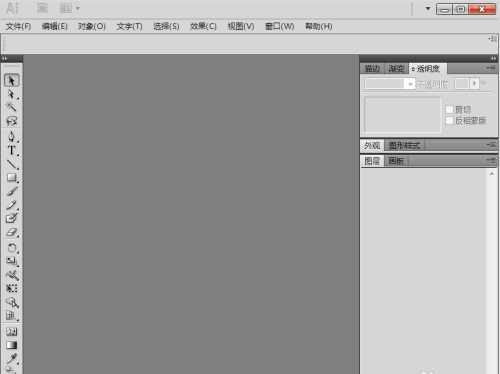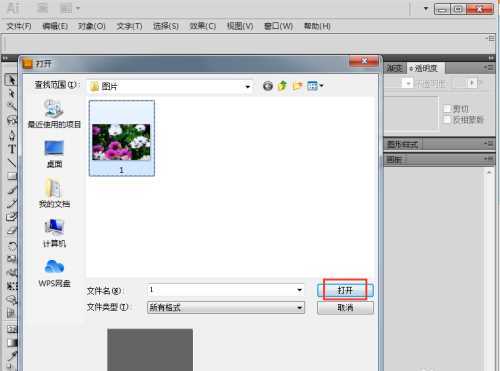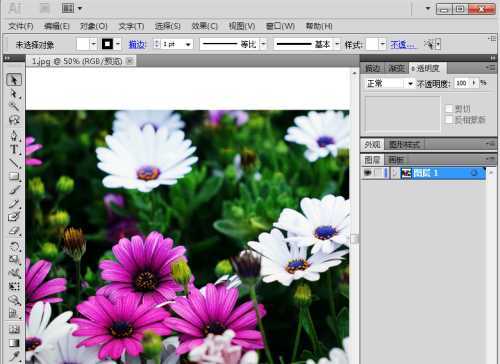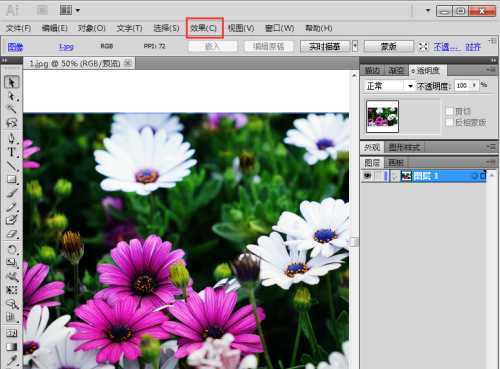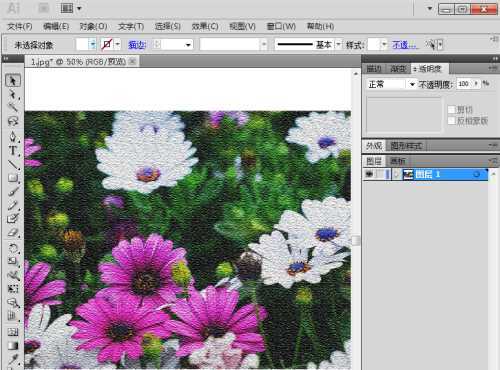AI 2017怎么给图片添加砂岩纹理化滤镜?
(编辑:jimmy 日期: 2025/1/13 浏览:2)
在AI 2017中,我们可以使用效果工具为图片添加各种滤镜,下面来介绍一下怎样在AI 2017中给图片添加砂岩纹理化滤镜,感兴趣的朋友不要错过了。
- 软件名称:
- Adobe IllustratorCC (AI软件)2017中文win版 32位
- 软件大小:
- 770MB
- 更新时间:
- 2016-11-04立即下载
- 软件名称:
- Adobe IllustratorCC (AI软件)2017中文win版 64位
- 软件大小:
- 400MB
- 更新时间:
- 2016-11-04立即下载
方法
1、打开AI 2017,进入其主界面;
2、按ctrl+o,选中一张图片,按打开;
3、将图片导入到AI中;
4、点击选中图片,用鼠标选中效果菜单;
5、在纹理中点击纹理化;
6、设置好参数,将纹理类型设为砂岩,按确定;
7、我们就在AI中给图片添加上了砂岩纹理化滤镜。
以上就是AI 2017怎么给图片添加砂岩纹理化滤镜?的详细内容,更多关于AI给图片添加砂岩纹理化滤镜的资料请关注其它相关文章!